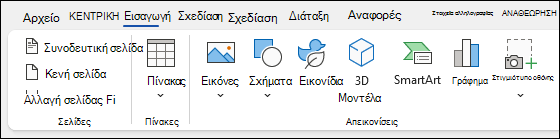Δημιουργία εγγράφου στο Word

Με Word μπορείτε να κάνετε τα εξής:
-
Δημιουργήστε ένα έγγραφο από την αρχή ή από ένα πρότυπο.
-
Προσθήκη κειμένου, εικόνων, γραφικών και βίντεο.
-
Διεξαγωγή έρευνας για ένα θέμα και εύρεση αξιόπιστων πηγών.
-
Αποκτήστε πρόσβαση στα έγγραφά σας από υπολογιστή, tablet ή τηλέφωνο μέσω του OneDrive.
-
Κάντε κοινή χρήση των εγγράφων σας και συνεργαστείτε με άλλους.
-
Παρακολούθηση και αναθεώρηση αλλαγών.
Δημιουργία νέου εγγράφου
-
Στην καρτέλα Αρχείο , επιλέξτε Δημιουργία.
-
Επιλέξτε Κενό έγγραφο ή κάντε διπλό κλικ σε μια εικόνα προτύπου ή πληκτρολογήστε το είδος του εγγράφου στο πλαίσιο Αναζήτηση προτύπων στο Internet και πατήστε το πλήκτρο Enter.
Συμβουλή: Για πρακτική εξάσκηση στη χρήση των δυνατοτήτων Word, δοκιμάστε έναν οδηγό εκμάθησης, όπως καλώς ορίσατε στο Word ή Εισαγωγή του πρώτου σας πίνακα περιεχομένων.
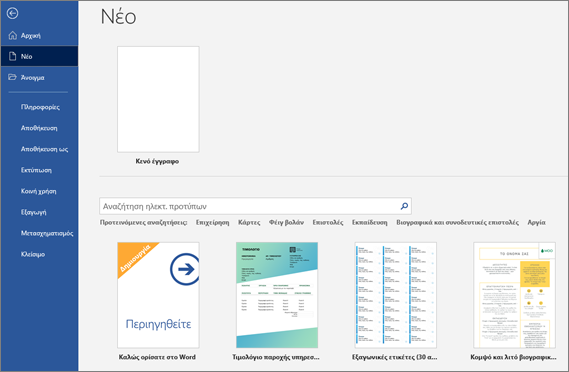
Προσθήκη και μορφοποίηση κειμένου
-
Κάντε κλικ στη νέα κενή σελίδα και πληκτρολογήστε κάποιο κείμενο.
-
Επιλέξτε κείμενο για μορφοποίηση και ορίστε επιλογές γραμματοσειράς στην Κεντρική καρτέλα: Έντονη γραφή, Πλάγια γραφή, Κουκκίδες, Αρίθμηση και πολλά άλλα.
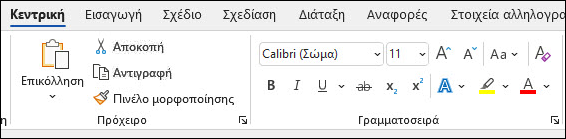
Προσθέστε εικόνες, σχήματα, SmartArt, γραφήματα και πολλά άλλα
-
Επιλέξτε την καρτέλα Εισαγωγή.
-
Επιλέξτε τι θέλετε να προσθέσετε:
-
Πίνακες - επιλέξτε

-
Εικόνες - επιλέξτε

Σημείωση: Οι παλαιότερες εκδόσεις του Word μπορεί να έχουν Online εικόνες στην κορδέλα δίπλα στην επιλογήΕικόνες.
-
Σχήματα - επιλέξτε

-
Εικονίδια - επιλέξτε

-
Μοντέλα 3D - επιλέξτε

-
SmartArt - επιλέξτε

-
Γράφημα - επιλέξτε

-
Στιγμιότυπο οθόνης - επιλέξτε

-